ASTRO工作流 ASTROFLOW-步骤二:添加简历维护表单:步骤4:设置工作经历
时间:2024-05-08 16:18:38
步骤4:设置工作经历
- 在组件库中,拖拽“分段标题”组件到页面最下方,并设置组件属性。
图25 设置分段标题组件

- 标题:设置为“工作经历”。
- 样式:分段标题组件的样式,可按需进行选择。
- 在组件库中,拖拽“子表单”组件到分段标题下方。
- 选中子表单组件,修改标题为“工作经历”。
- 在字段中,单击“添加字段”,添加2个单行文本输入、1个级联选择、1个日期范围选择器、1个多行文本输入和1个单选。
图26 工作经历子表单包含字段及对应组件
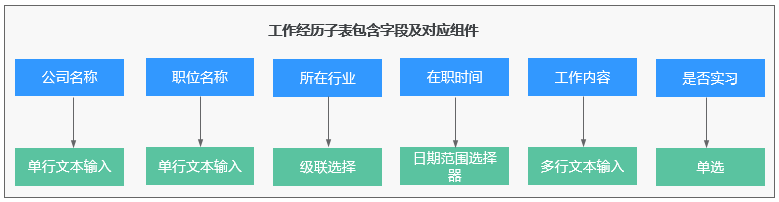
- 设置字段中添加的组件属性。
- 单击第1个单行文本输入组件后的
 ,修改标题为“公司名称”。
,修改标题为“公司名称”。 - 单击
 ,返回子表单编辑器。
,返回子表单编辑器。 - 单击第2个单行文本输入组件后的
 ,修改标题为“职位名称”。
,修改标题为“职位名称”。 - 单击级联选择组件后的
 ,修改标题为“所在行业”,并单击选项中的“编辑层级”,参考下图编辑选项层级。
图27 编辑选项层级
,修改标题为“所在行业”,并单击选项中的“编辑层级”,参考下图编辑选项层级。
图27 编辑选项层级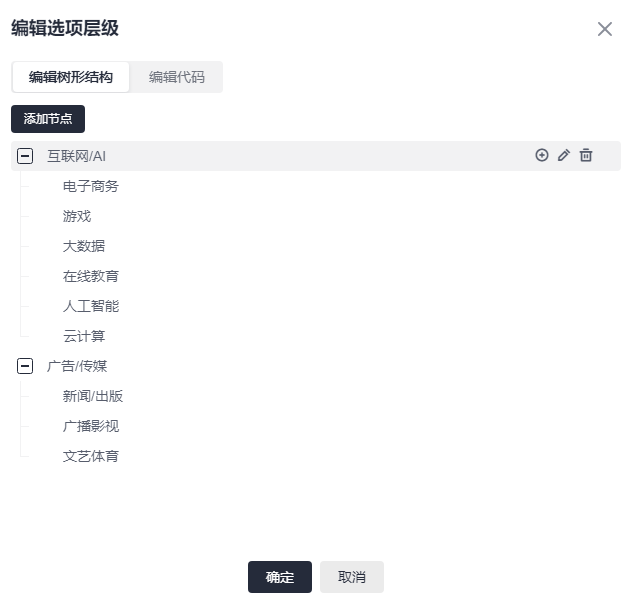
您也可以在编辑代码中,直接输入如下示例代码:
[ { "label": "互联网/AI", "value": "互联网/AI", "children": [ { "label": "电子商务", "value": "电子商务" }, { "label": "游戏", "value": "游戏" }, { "label": "大数据", "value": "大数据" }, { "label": "在线教育", "value": "在线教育" }, { "label": "人工智能", "value": "人工智能" }, { "label": "云计算", "value": "云计算" } ] }, { "label": "广告/传媒", "value": "广告/传媒", "children": [ { "label": "新闻/出版", "value": "新闻/出版" }, { "label": "广播影视", "value": "广播影视" }, { "label": "文艺体育", "value": "文艺体育" } ] } ] - 单击日期范围选择器组件后的
 ,修改标题为“在职时间”。
,修改标题为“在职时间”。 - 单击多行文本输入组件后的
 ,修改标题为“工作内容”。
,修改标题为“工作内容”。 - 单击单选组件后的
 ,修改标题为“是否实习”,选项设置为“是”、“否”。
,修改标题为“是否实习”,选项设置为“是”、“否”。
- 单击第1个单行文本输入组件后的
- 单击
 ,返回子表单。在子表单的属性设置中,去勾选“允许导出”,查看工作经历最终设计效果。
图28 去勾选允许导出
,返回子表单。在子表单的属性设置中,去勾选“允许导出”,查看工作经历最终设计效果。
图28 去勾选允许导出 图29 工作经历最终设计效果
图29 工作经历最终设计效果
support.huaweicloud.com/qs-astroflow/astroflow_02_0016.html
看了此文的人还看了
CDN加速
GaussDB
文字转换成语音
免费的服务器
如何创建网站
域名网站购买
私有云桌面
云主机哪个好
域名怎么备案
手机云电脑
SSL证书申请
云点播服务器
免费OCR是什么
电脑云桌面
域名备案怎么弄
语音转文字
文字图片识别
云桌面是什么
网址安全检测
网站建设搭建
国外CDN加速
SSL免费证书申请
短信批量发送
图片OCR识别
云数据库MySQL
个人域名购买
录音转文字
扫描图片识别文字
OCR图片识别
行驶证识别
虚拟电话号码
电话呼叫中心软件
怎么制作一个网站
Email注册网站
华为VNC
图像文字识别
企业网站制作
个人网站搭建
华为云计算
免费租用云托管
云桌面云服务器
ocr文字识别免费版
HTTPS证书申请
图片文字识别转换
国外域名注册商
使用免费虚拟主机
云电脑主机多少钱
鲲鹏云手机
短信验证码平台
OCR图片文字识别
SSL证书是什么
申请企业邮箱步骤
免费的企业用邮箱
云免流搭建教程
域名价格
推荐文章
- 低代码工作流_业务流程管理系统_低代码平台-华为云
- 低代码开发简易出差审批应用_低代码平台_华为云Astro-华为云
- 华为云零代码平台AstroZero创建培训报名表_低代码开发平台_华为云Astro-华为云
- 零代码开发如何创建应用_零代码开发平台_华为云Astro-华为云
- 华为云CodeArts API_批量添加请求体参数
- 公司邮箱免费申请_邮箱搬迁搬家流程步骤
- Astro低代码平台关键能力_低代码开发平台_华为云Astro-华为云
- Astro轻应用_低代码开发平台Astro Zero_新手入门
- 华为云CodeArts API_如何在CodeArts API中设置API的设计规范?
- 手机虚拟号码怎么申请_详细步骤_虚拟电话号码


 下载ASTRO工作流 ASTROFLOW用户手册完整版
下载ASTRO工作流 ASTROFLOW用户手册完整版






